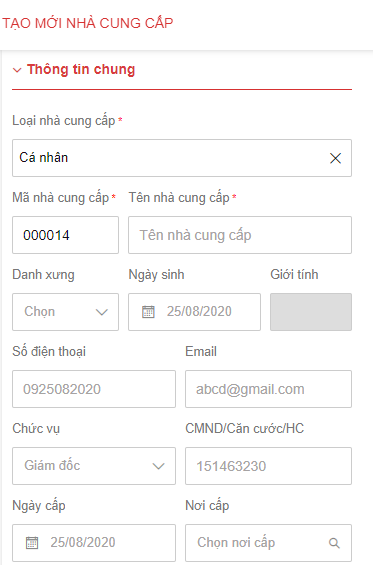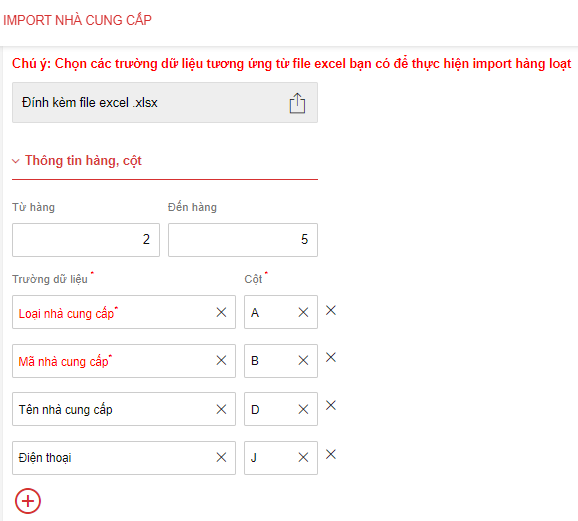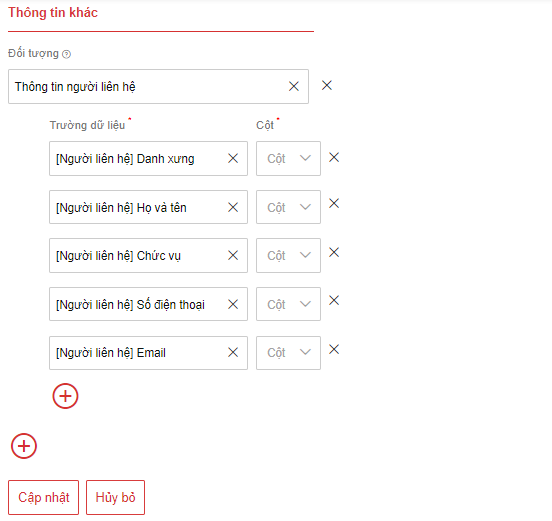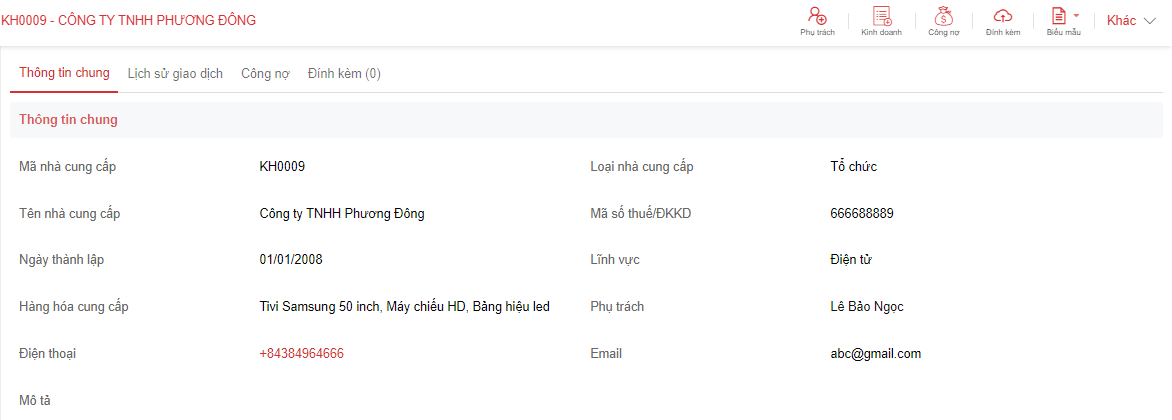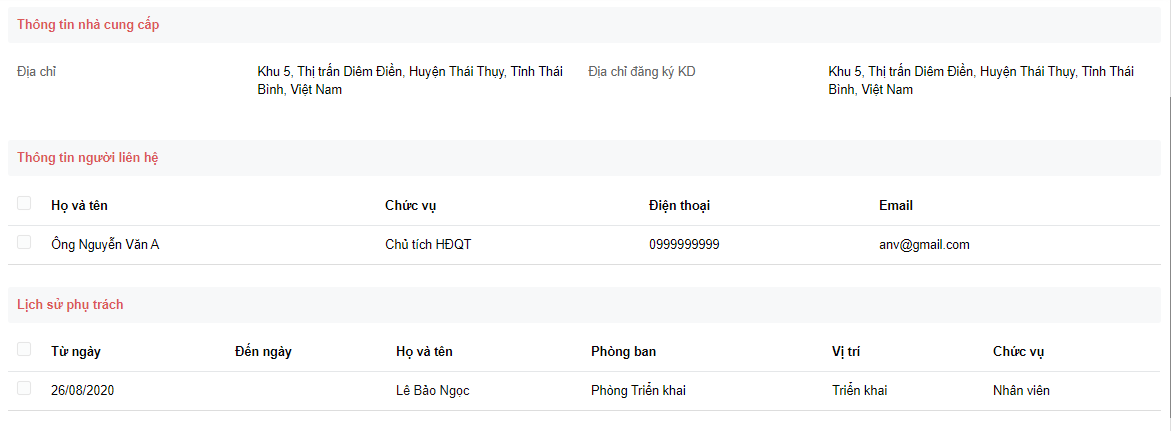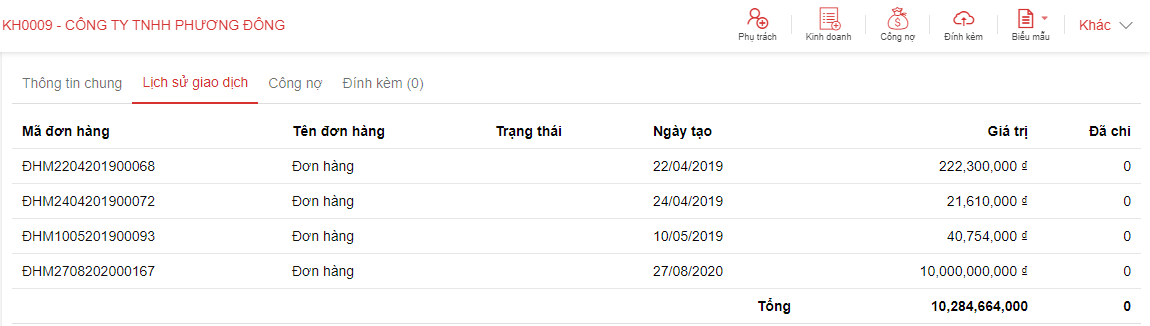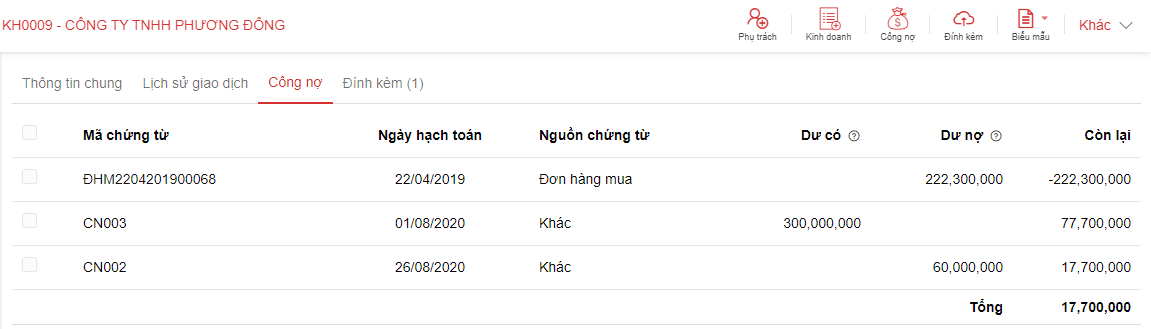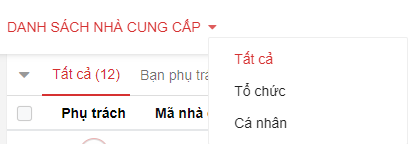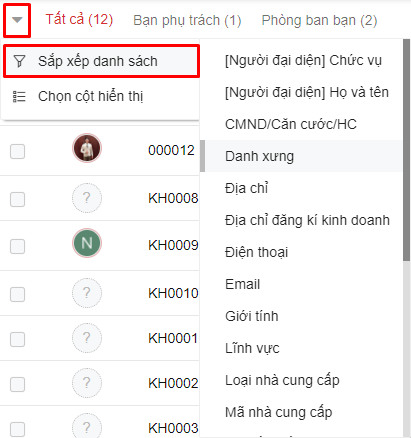Nhà cung cấp
Nhà cung cấp hiểu theo cách đơn giản có thể là tổ chức hoặc cá nhân, tham gia cung ứng hàng hóa hoặc dịch vụ trên thị trường. Những nhà cung cấp này hình thành các thị trường cung cấp các yếu tố đầu vào cho doanh nghiệp, như cung cấp máy móc, thiết bị, nguyên vật liệu, cung cấp vốn, các dịch vụ tài chính, cung ứng lao động …
Nhà cung cấp ở 1Office cho phép bạn theo dõi danh sách Nhà cung cấp và thao tác các nghiệp vụ liên quan khi quản lý nhà cung cấp như: Đơn hàng mua, công nợ nhà cung cấp, phiếu chi cho nhà cung cấp
Đối tượng sử dụng
Bộ phận mua hàng, kế toán kho hay hành chính nhân sự đều có thể là các đối tượng sử dụng quản lý nhà cung cấp
Làm sao để sử dụng tính năng này trên 1Office?
Bước 0: Chuẩn bị danh sách nhà cung cấp của công ty bạn
Bước 1: Tạo mới nhà cung cấp
Bước 2: Quản lý nhà cung cấp
Bước 0: Chuẩn bị danh sách nhà cung cấp của công ty bạn
Hãy chuẩn bị file Nhà cung cấp theo mẫu 1Office. Bạn có thể tải file dữ liệu tại: Nha-cung-cap
Bước 1: Tạo mới nhà cung cấp
Có 2 cách tạo mới nhà cung cấp: Tạo mới và Import
1. Tạo mới:
- Tại màn hình trang chủ, click vào biểu tượng
> Chọn phân hệ Mua hàng > Chọn tiếp Nhà cung cấp
- Click
- Nhập các thông tin Nhà cung cấp
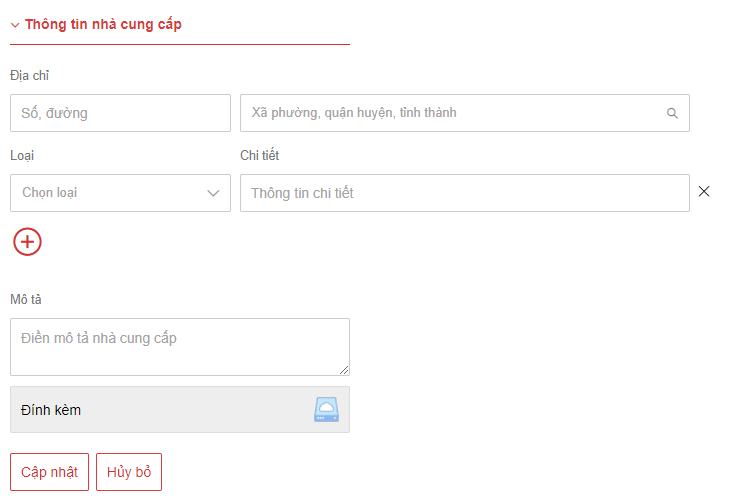
Dấu * là trường bắt buộc phải nhập
- Click
để lưu lại nhà cung cấp
- Lặp lại các bước trên bạn nhận được danh sách nhà cung cấp:
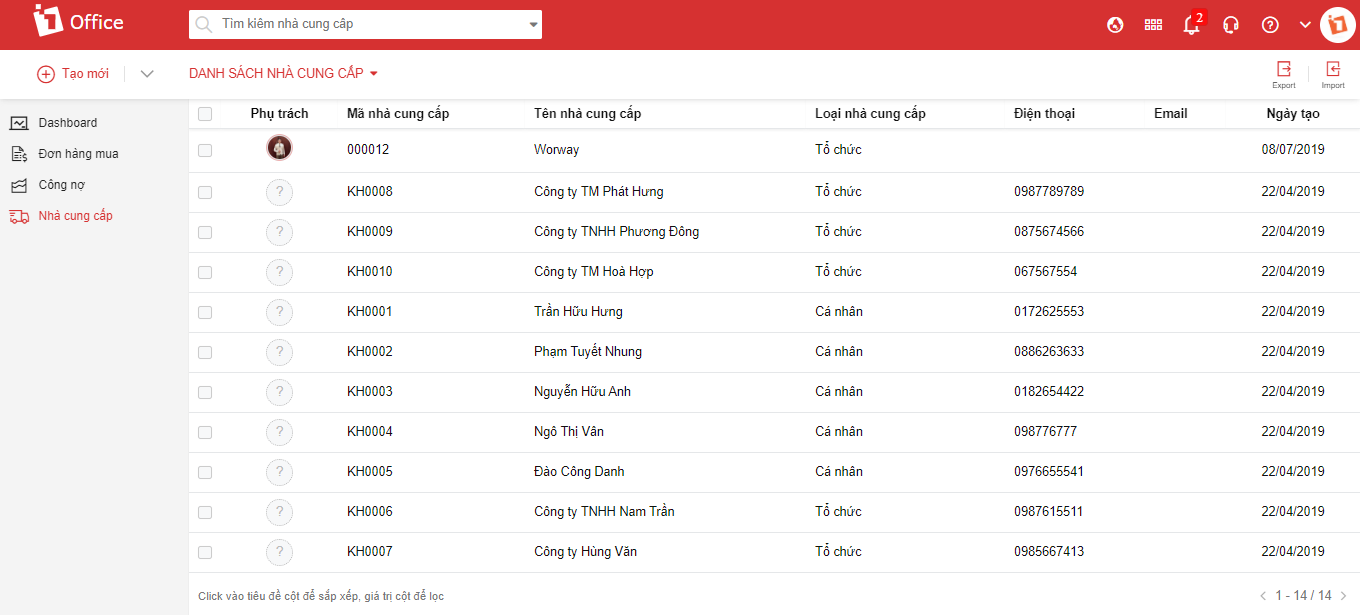
2. Import:
- Tại màn hình trang chủ, click vào biểu tượng
> Chọn phân hệ Mua hàng > Chọn tiếp Nhà cung cấp
- Click
[Import nhà cung cấp]: Nơi để điền thông tin import
[Lịch sử import nhà cung cấp]: Xem lại các lịch sử đã import trước đó
- Chọn tiếp Import nhà cung cấp
- Chọn các trường thông tin import tương ứng với file excel
Click vào ảnh để xem chi tiết
- Click
để tiến hành import
- Xem kết quả import trả về:
| STT | Nội dung | Mô tả |
| 1 | Tạo mới thành công | |
| 2 | Trước đó đã tồn tại nhà cung cấp và bạn import đè thông tin lên | |
| 3 | Import bị lỗi, bạn có thể click chuột trái vào chữ lỗi để xem lỗi gì và điều chỉnh trong file excel và import lại hàng dữ liệu đó |
Lưu ý:
– Chữ đỏ có dấu * là trường bắt buộc phải chọn để import
– Sheet dữ liệu luôn luôn là sheet đầu tiên trong file excel
– Với nhà cung cấp tổ chức chọn các trường liên quan đến tổ chức, tương tự với nhà cung cấp là cá nhân
Bước 2: Quản lý nhà cung cấp
1. Màn hình chi tiết nhà cung cấp
-
- Màn hình thông tin chung
Click vào ảnh để xem chi tiết
-
- Lịch sử giao dịch: Lịch sử đơn hàng, phiếu chi của nhà cung cấp
Click vào ảnh để xem chi tiết
-
- Công nợ
- Dư có: Đã trả nhà cung cấp lấy từ nhập công nợ trực tiếp (Nhập số âm), phiếu chi nhà cung cấp
- Công nợ
-
-
- Dự nợ: Phải trả nhà cung cấp lấy từ nhập công nợ trực tiếp (Nhập số dương), đơn hàng mua
-
Click vào ảnh để xem chi tiết
-
- Đính kèm: File đính kèm (nếu có)
Click vào ảnh để xem chi tiết
- Các Tác vụ trên thanh Công cụ
| STT | Tác vụ | Mô tả | Quyền thực hiện |
| 1 | Cập nhật người phụ trách nhà cung cấp | Là người phụ trách nhà cung cấp, có quyền: sửa, xóa, đính kèm, xuất biểu mẫu nhà cung cấp | Người có quyền quản lý tất cả/ người quản lý nhà cung cấp |
| 2 | Tạo mới đơn hàng mua/ Phiếu chi | Tạo mới đơn hàng mua của doanh nghiệp bạn
Tạo mới phiếu chi cho nhà cung cấp (Ví dụ: Chi thanh toán tiền hàng) |
Người có quyền quản lý tất cả
Người được phân quyền tạo mới đơn hàng mua/ Phiếu chi và là người quản lý nhà cung cấp |
| 3 | Cập nhật công nợ nhà cung cấp | Tại đây bạn nhập công nợ đầu kỳ của nhà cung cấp trong trường hợp nhà cung cấp từ trước đây | Người có quyền quản lý tất cả
Người được phân quyền tạo mới công nợ và là người quản lý nhà cung cấp |
| 4 | Đính kèm tài liệu | Tại đây bạn có thể đính kèm file từ máy tính hoặc đính kèm link từ driver hoặc dropbox | Người có quyền quản lý tất cả
Người quản lý nhà cung cấp |
| 5 | Xuất biểu mẫu | Tại đây bạn có thể xuất biểu mẫu nhà cung cấp mong muốn với điều kiện trước đó đã cài đặt biểu mẫu trên phần mềm | Người có quyền quản lý tất cả
Người quản lý nhà cung cấp Người có quyền xem |
| 6 | Khác |
|
|
2. Màn hình danh sách nhà cung cấp
-
- Tất cả: Danh sách tất cả nhà cung cấp hiện có
-
- Bạn phụ trách: Danh sách nhà cung cấp bạn được giao phụ trách
-
- Phòng ban bạn: Danh sách nhà cung cấp phòng ban bạn được giao phụ trách
-
- Lọc nhà cung cấp Cá nhân/ Tổ chức: Lọc nhà cung cấp theo loại
Click vào ảnh để xem chi tiết
-
- Export: Bạn nhận được file excel danh sách nhà cung cấp
-
- Import: Tác vụ này giúp bạn tạo mới nhanh, chi tiết xem tại
-
- Các tác vụ cần lưu ý (Tương tự tác vụ trong màn hình chi tiết)
-
- Chọn cột hiển thị: Ngoài các cột mặc định, bạn có thể chọn thêm các cột khác (cột có sẵn)
Click vào ảnh để xem chi tiết
-
- Sắp xếp theo danh sách: Sắp xếp tăng/ giảm theo trường dữ liệu
Click vào ảnh để xem chi tiết